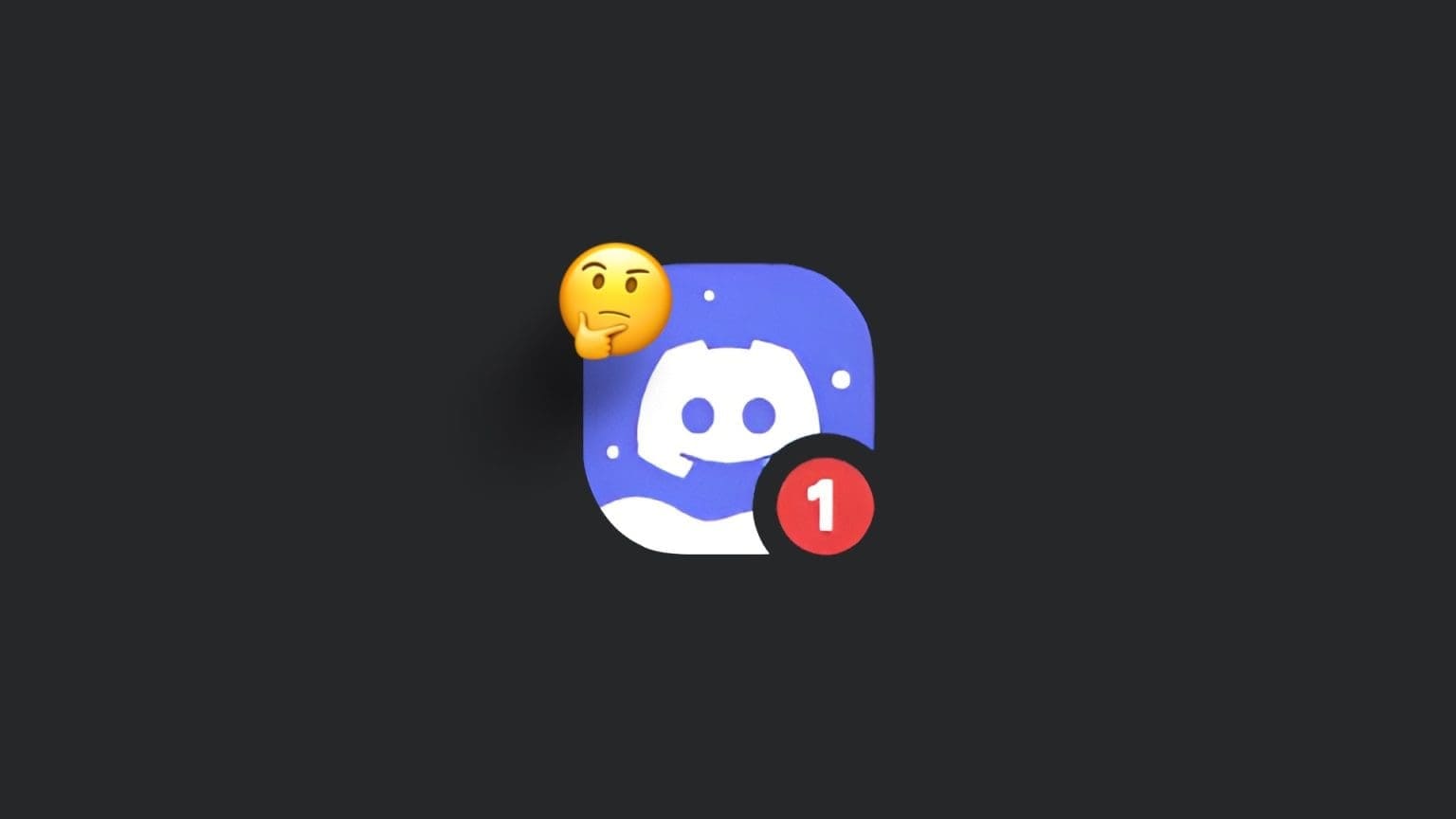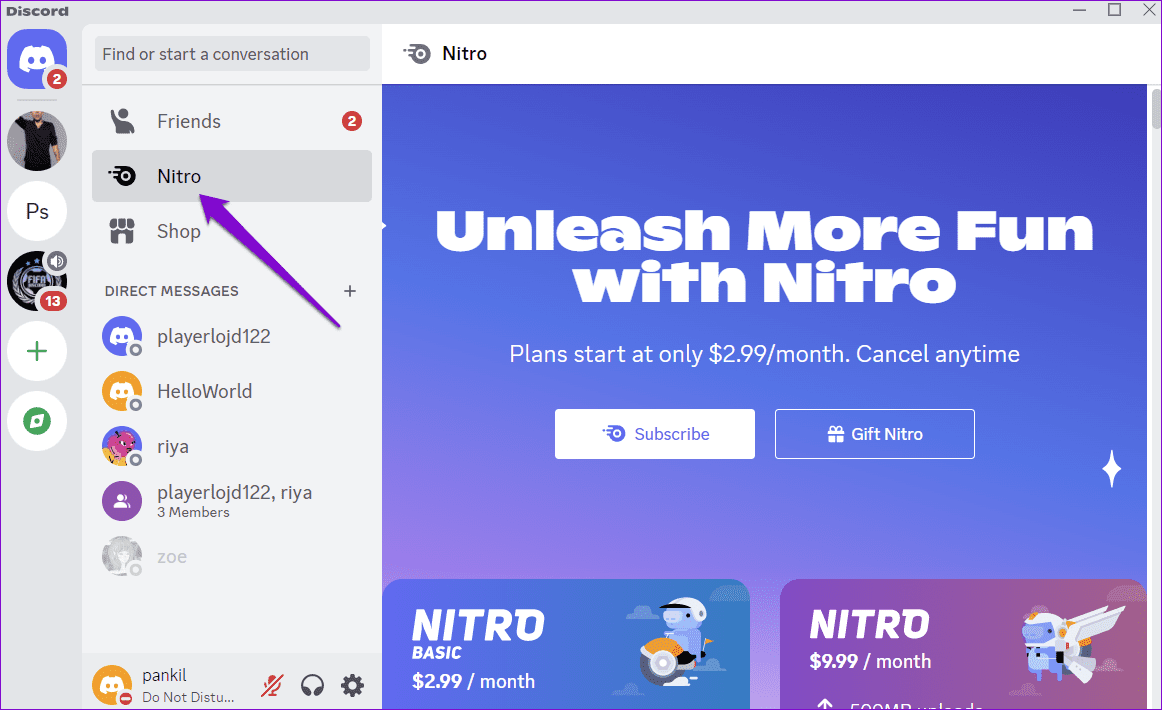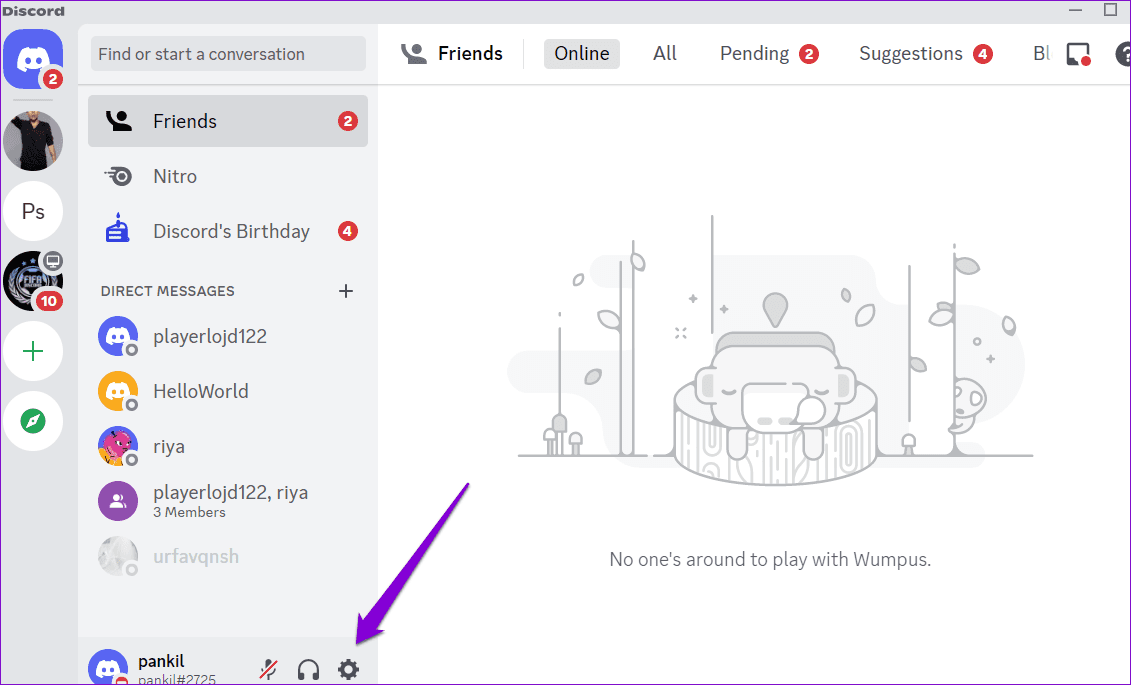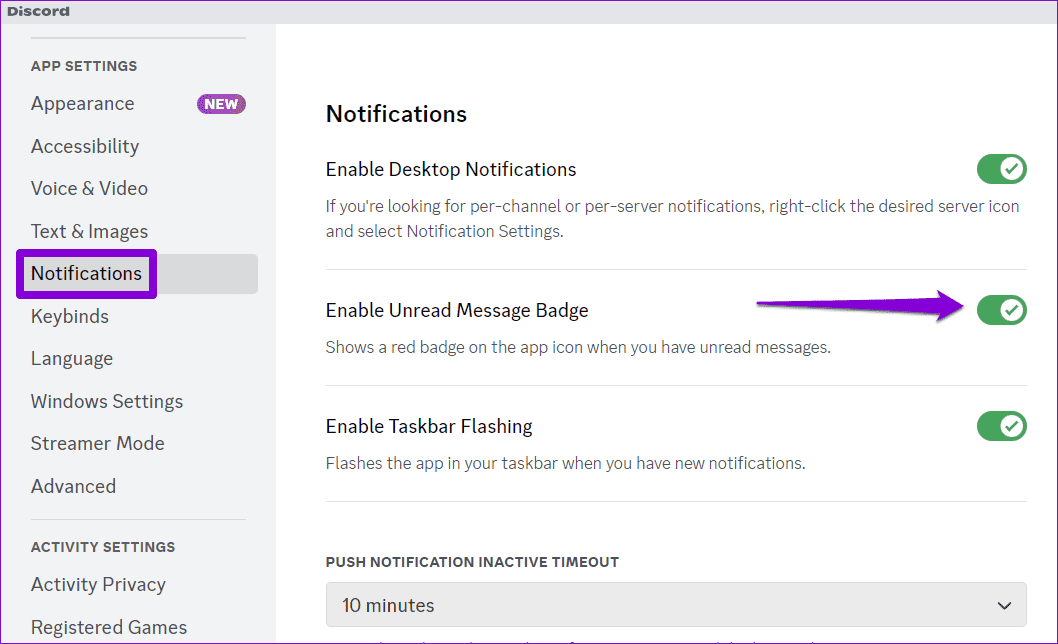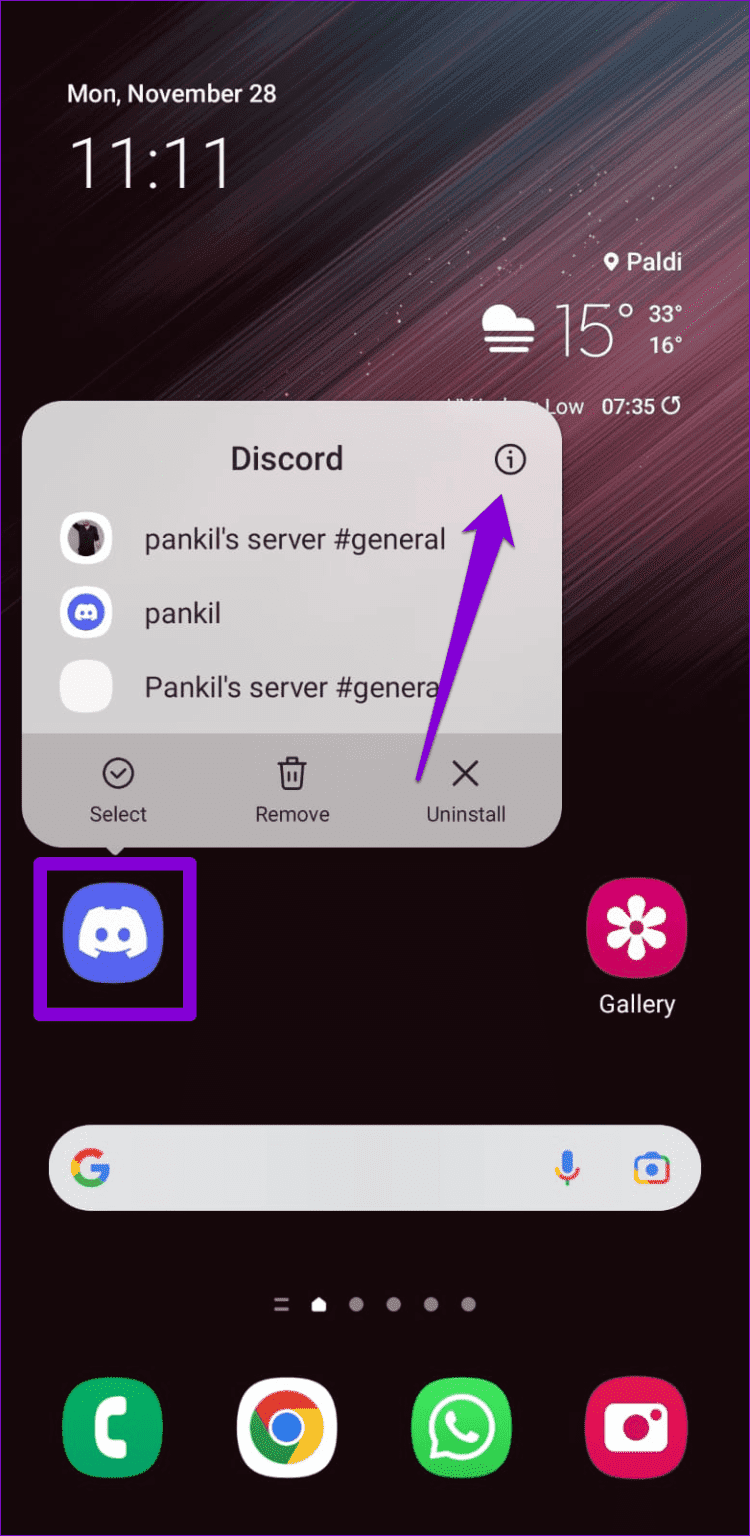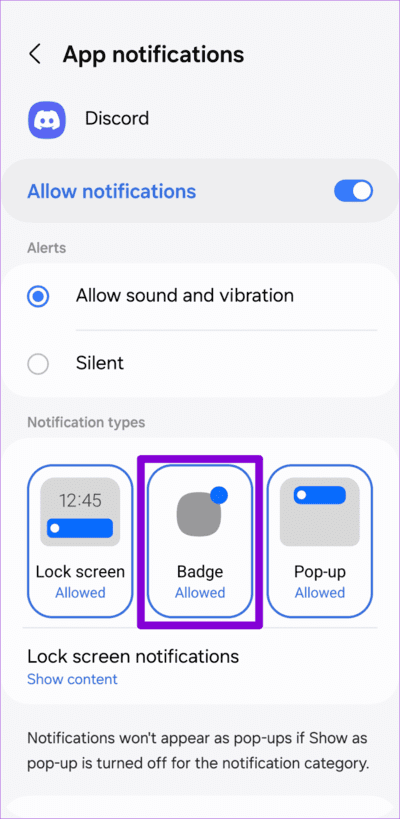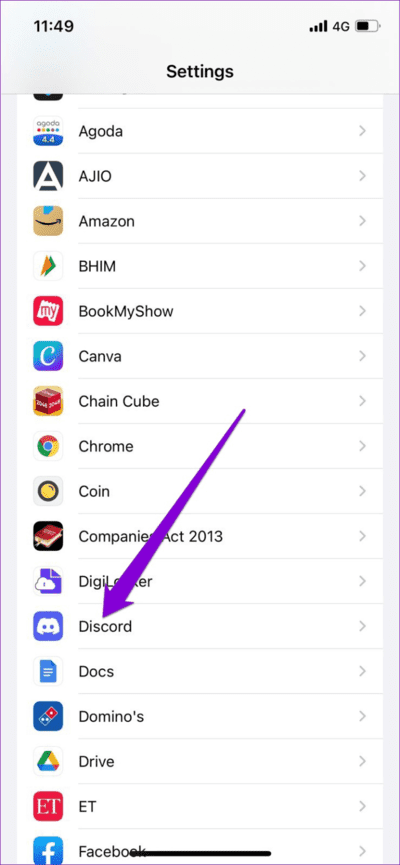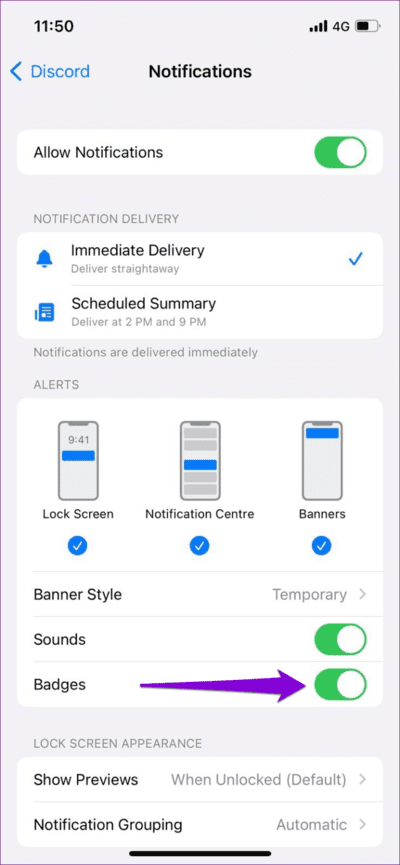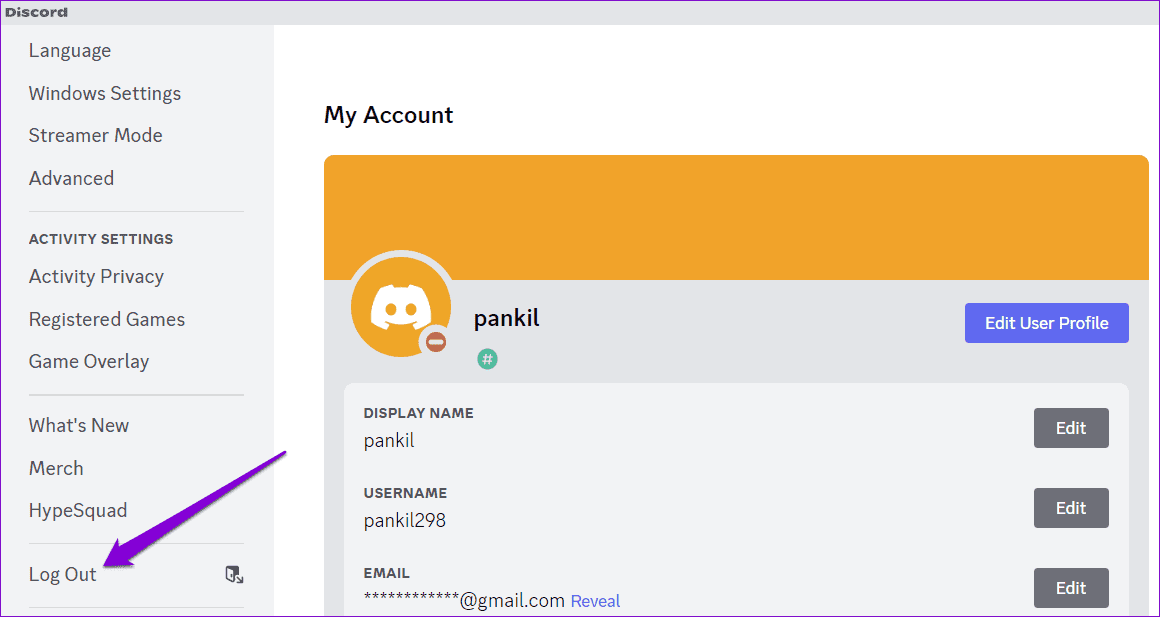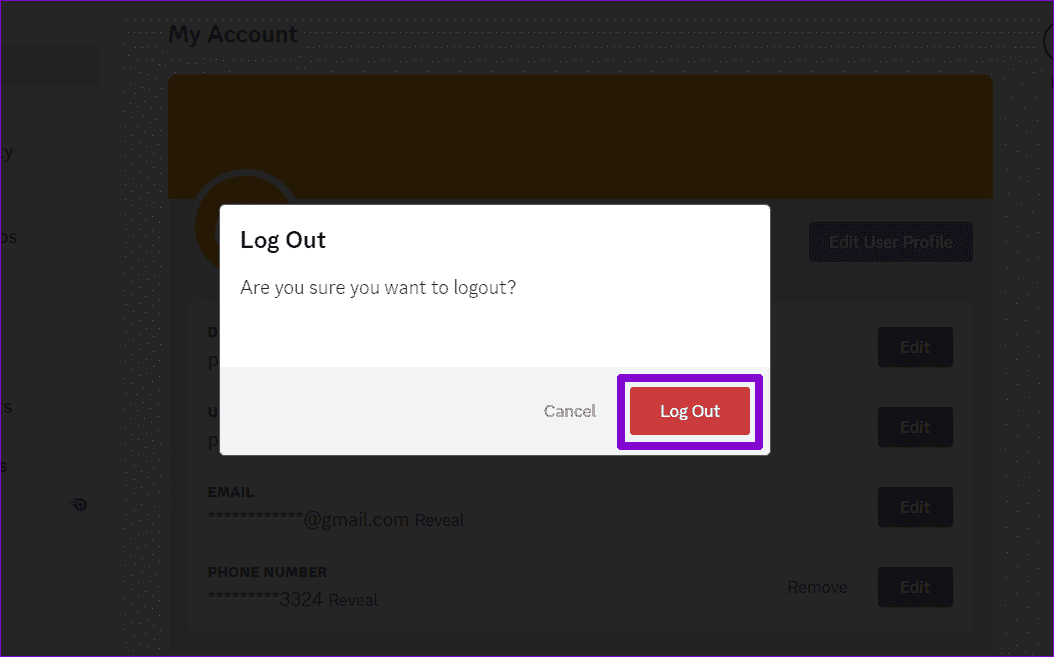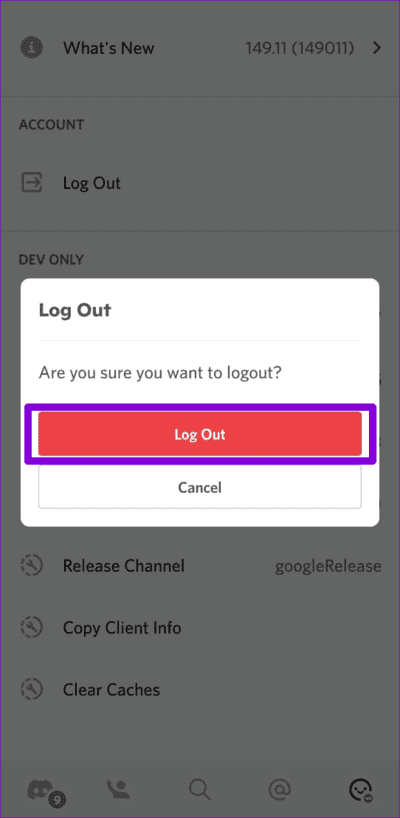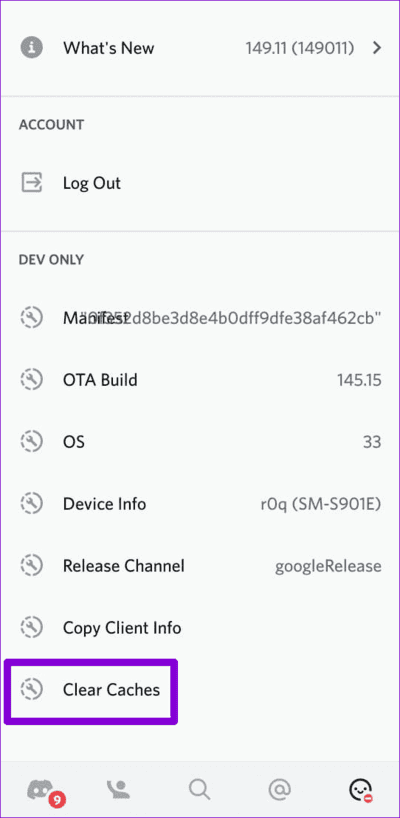Discord 直接訊息通知未消失的 5 個修復
Discord 應用程式通知會提醒您許多事情,包括您收到的任何新的直接訊息。儘管很有用,但 Discord 直接訊息通知有時會讓您摸不著頭腦,即使在您閱讀了所有訊息之後,它們也沒有消失。
發生這種情況的原因有很多,從臨時故障到損壞的應用程式快取。在本指南中,我們列出了所有可能的解決方案 擺脫 Discord 應用程式上頑固的 DM 通知 在您的電腦或手機上。那麼,事不宜遲,讓我們開始吧。
1. 檢查 NITRO 標籤中的警報
即使在閱讀所有訊息後,Discord DM 通知也不會消失的一個常見原因是,您尚未打開有關 Nitro 訂閱的任何待處理通知。您可以採取以下措施來解決此問題。
相片1: 打開一個應用程序 不和 在你的電腦。
相片2: 切換到 硝基片 捲動瀏覽促銷活動,將其標記為已讀。
完成上述步驟後,您應該不會再看到頑固的 Discord 直接訊息通知。
2.完全關閉Discord並重新打開它
有時,Discord 應用程式或其進程之一中的臨時錯誤可能會導致您的直接訊息通知停止。大多數情況下它可以幫助你 重新啟動手機或電腦上的 Discord 應用程式 在解決這個問題時。這將為 Discord 提供一個全新的開始,並解決可能導致問題的任何臨時故障。
3. 停用並重新啟用未讀訊息標記
如果重新啟動 Discord 應用程式沒有幫助,請嘗試停用並重新啟用未讀訊息的徽章,看看是否會導致通知消失。以下是相同的步驟。
桌面
相片1: 打開一個應用程序 不和 在您的電腦上,按一下左下角的齒輪圖示。
相片2: 定位 通知 從右側窗格中,關閉「啟用未讀訊息徽章」旁的開關。等待幾秒鐘,然後重新打開開關。
Android
第1步:長按應用程序圖標 不和 並點擊圖標i從結果列表中。
相片2: 點擊通知並取消選取一個選項 徽章。 等待幾分鐘,然後重新開啟。
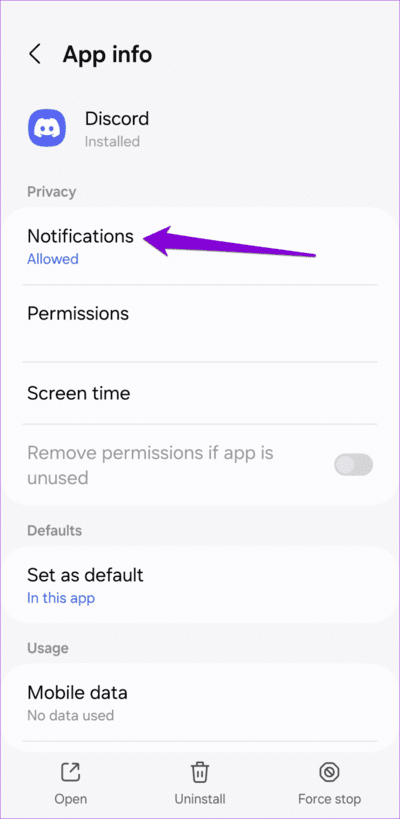
iPhone
相片1: 打開一個應用程序 設置 在設備上 iPhone 您的 並向下滾動以點擊“Discord”。
相片2: 點擊 通知, 停用徽章旁邊的開關,然後重新啟用它。
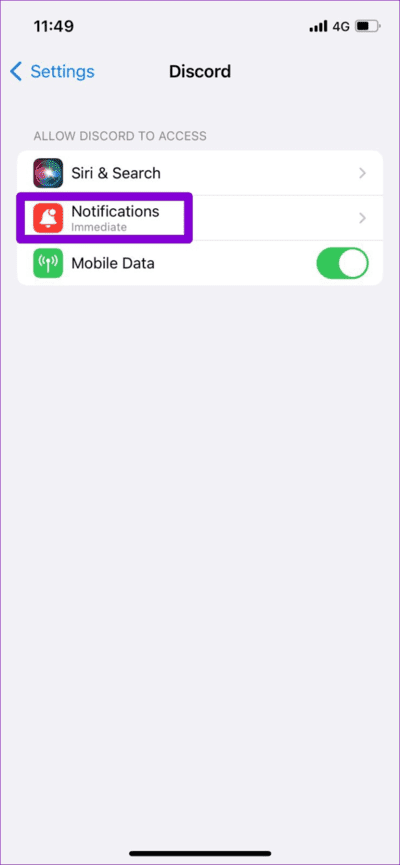
4.登出然後重新登入
有時,您帳戶的身份驗證或同步問題可能會導致 Discord 應用程式無法在您的電腦或手機上正常運作。發生這種情況時,您的 Discord 應用程式可能會遇到各種問題,包括拒絕消失的直接訊息通知。
退出 Discord 應用程式 重新登入是解決此類問題的有效方法。以下是相同的步驟。
桌面
相片1: 打開一個應用程序 不和 在你的電腦。點選左下角的齒輪圖示。
相片2: 定位 從右窗格中登出。
進入第 3 步: 選擇退出以確認。
移動的
相片1: 打開一個應用程序 不和 在您的 Android 或 iPhone 裝置上,點擊右下角的個人資料圖示。
相片2: 向下滾動到 . 部分 الحساب 然後點擊 تسجيلالخروج. 定位 تسجيلالخروج 再次確認。
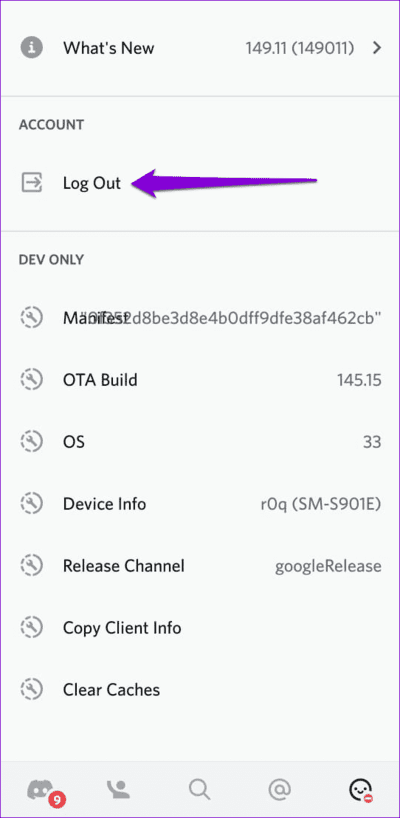
重新登入您的 Discord 帳戶並檢查問題是否仍然存在。
5. 清除您的 Discord 緩存
Discord 與其他應用程式一樣,會收集您裝置上的快取數據,以加快載入速度並改善您的體驗。但是,如果此快取資料損壞,Discord 應用程式可能會崩潰並顯示通知,即使沒有訊息也是如此。
若要解決此問題,您需要刪除 Discord 快取資料。由於此過程不會影響您的帳戶設定或數據,因此嘗試一下並沒有什麼壞處。
如果您在 Android 或 iPhone 上使用 Discord,請前往「個人資料」選項卡,然後向下捲動以點擊「清除快取」選項。
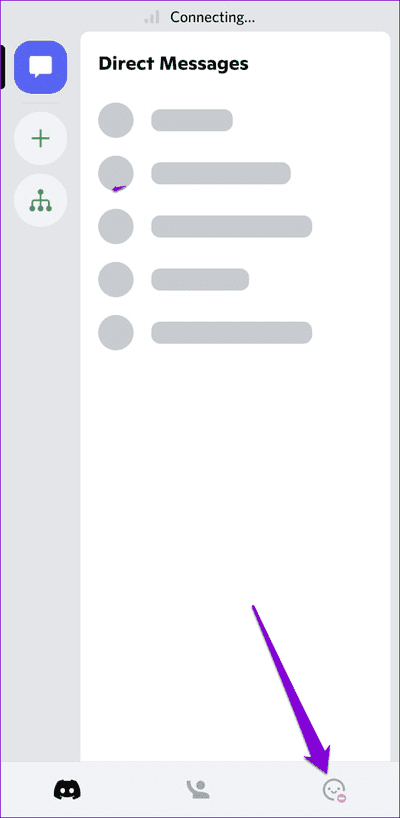
同樣,如果您在桌面上, 清除Discord應用程式緩存 檢查是否可以解決問題。
撕下貼紙
當您的私訊已被閱讀後,Discord 通知仍然不斷出現,這可能會很煩人。我們希望遵循上述提示有助於解決根本問題。